
文章插图
方法一:通过系统更新升级

文章插图
1. 打开华为手机 , 点击设置图标,进入设置界面 。
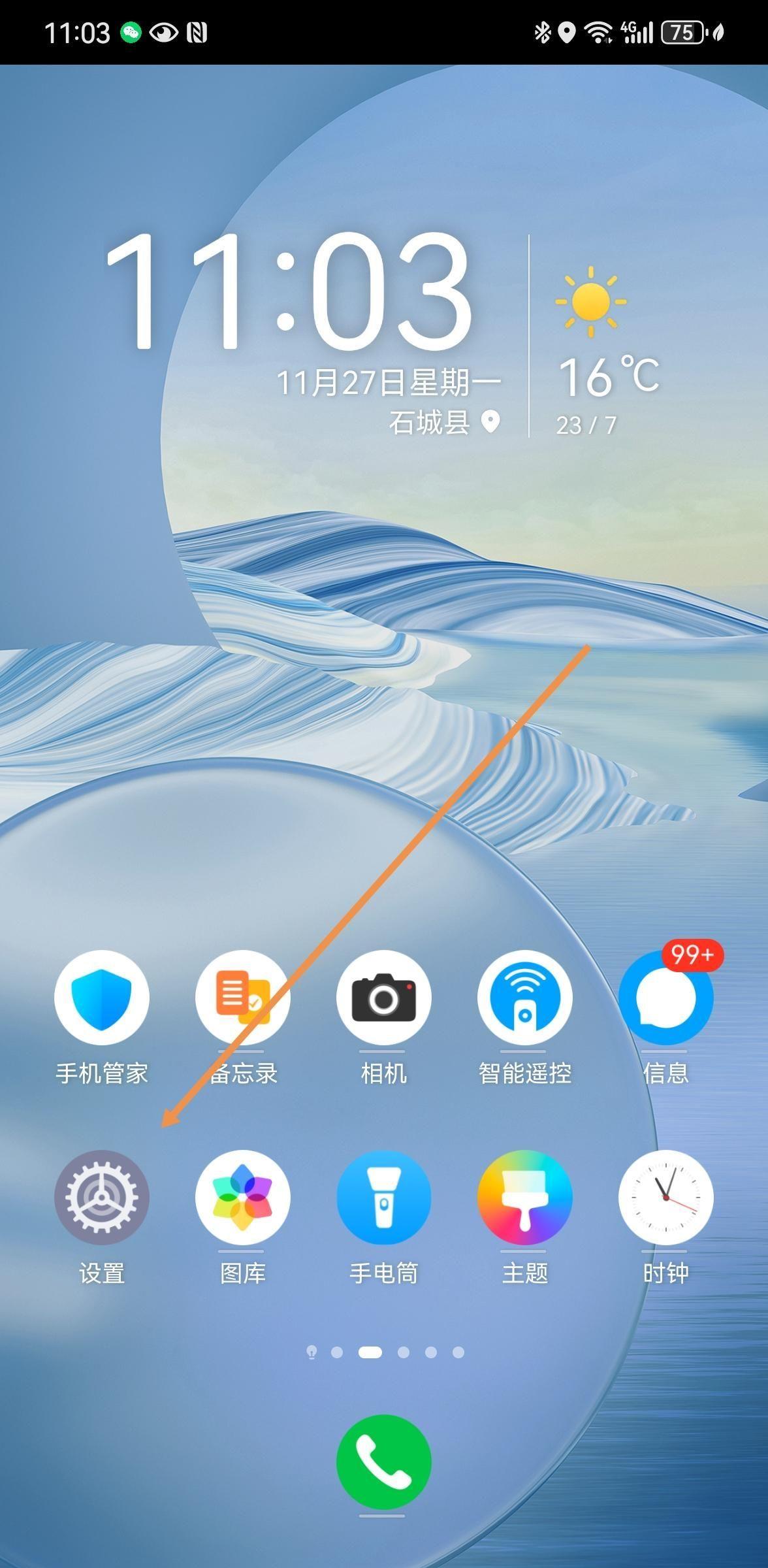
文章插图
2. 在设置界面 , 点击系统和更新选项 。
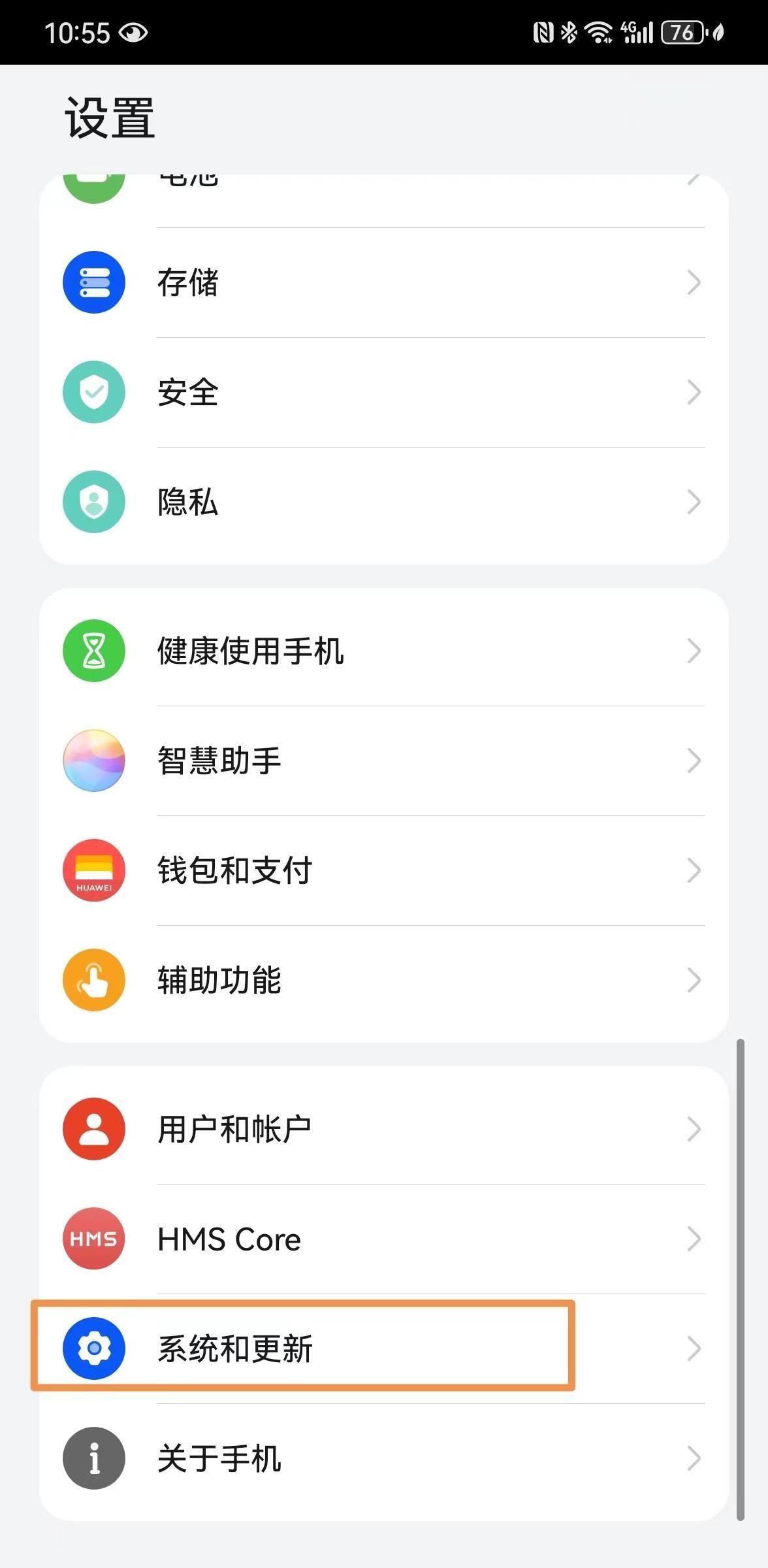
文章插图
3. 在系统和更新页面,点击软件更新选项 。
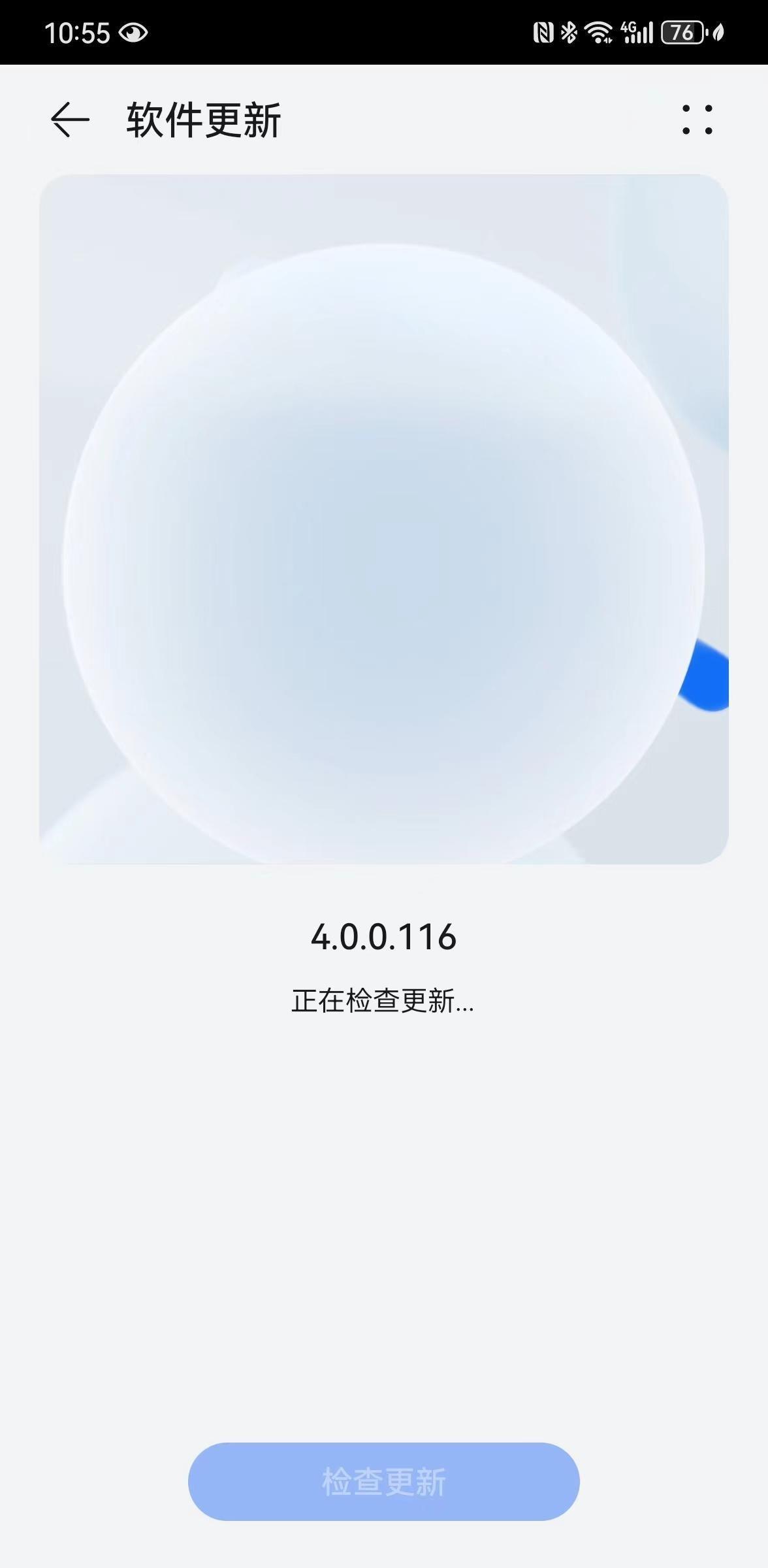
文章插图
4. 进入软件更新界面 , 检查是否有新的系统更新包 。如果有,点击下载并安装更新包即可 。

文章插图
请注意,使用系统更新升级需要确保设备支持鸿蒙4.0系统 , 否则无法进行升级 。另外 , 建议在升级前备份重要数据 , 以防止数据丢失 。
方法二:通过我的华为应用申请升级
1. 打开华为应用市场或华为应用商店,搜索并下载安装“我的华为”应用程序 。

文章插图
2. 打开“我的华为”应用 , 在首页点击“升级尝鲜”按钮 。
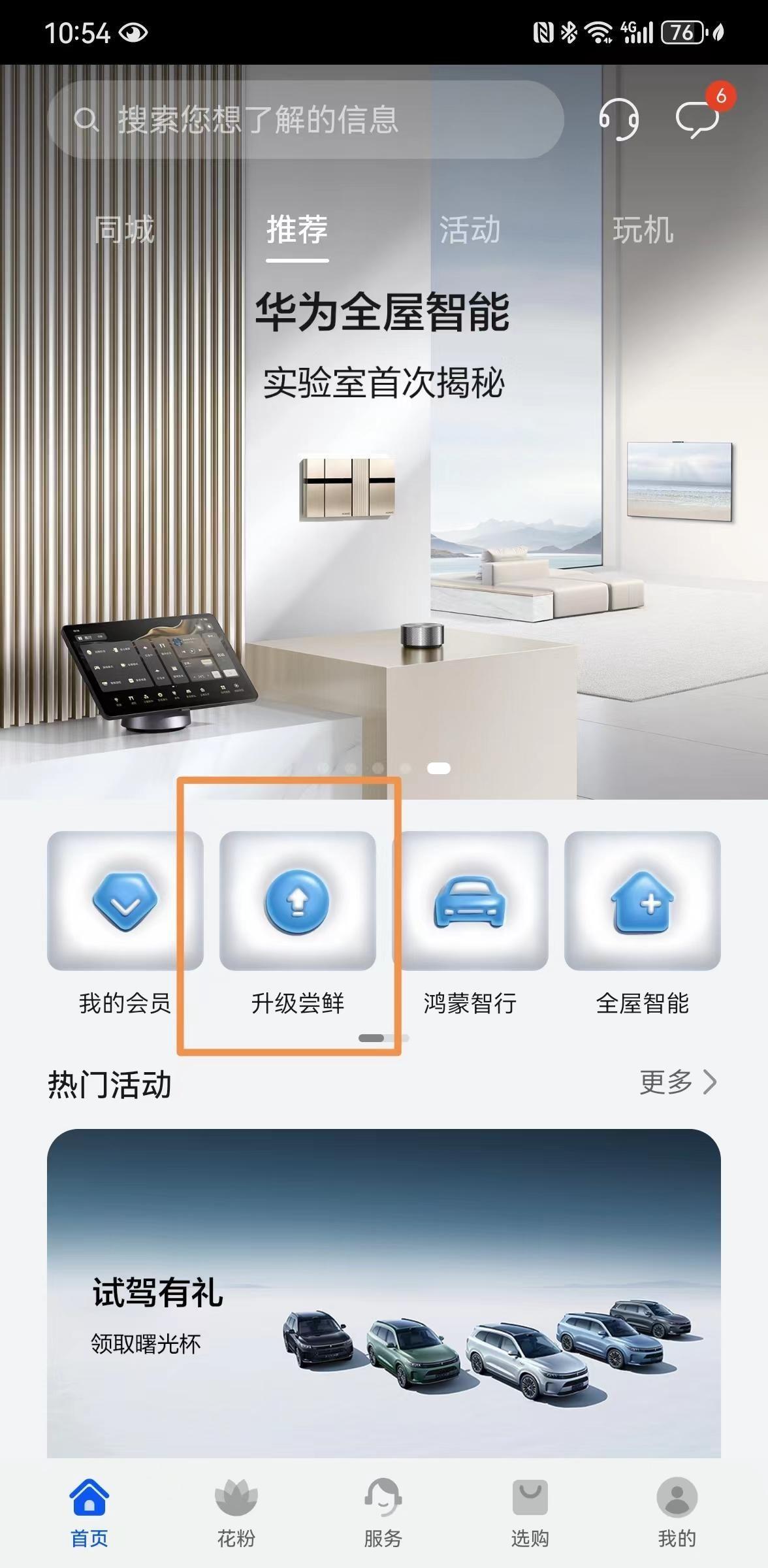
文章插图
3. 在升级尝鲜页面 , 点击“多设备升级尝鲜”,勾选需要升级的设备 , 并点击“一键报名” 。
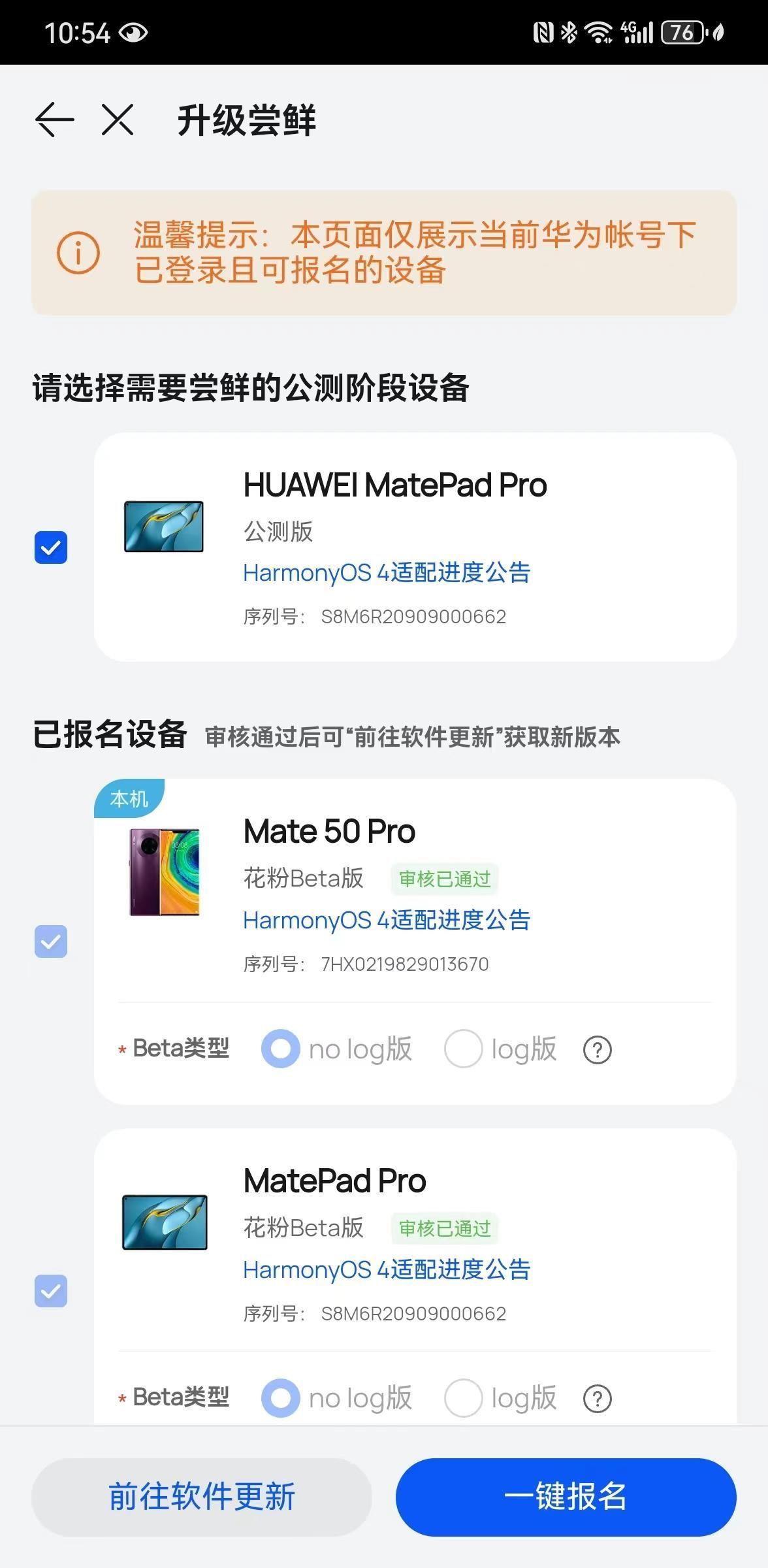
文章插图
4. 报名成功后,等待审核通过 。审核通过后,前往设置检查更新,下载安装包进行升级即可 。

文章插图
需要注意的是,使用我的华为应用申请升级需要设备处于鸿蒙4.0系统的内测或公测阶段 。如果您的设备不支持直接升级到鸿蒙4.0系统,您可以等待正式版发布后再进行升级 。

文章插图
总之,华为手机升级鸿蒙4.0系统非常简单易行 。您只需按照上述两种方法中的任意一种进行操作,即可轻松完成升级 。赶快行动起来吧!让我们一起体验鸿蒙4.0系统的全新功能和优化吧!此次演示的设备是:华为mate50 pro;系统版本为:harmonyOS 4.0.0.116;app版本是:我的华为13.1.10.300 。
鸿蒙4.0可升级的名单如下图:
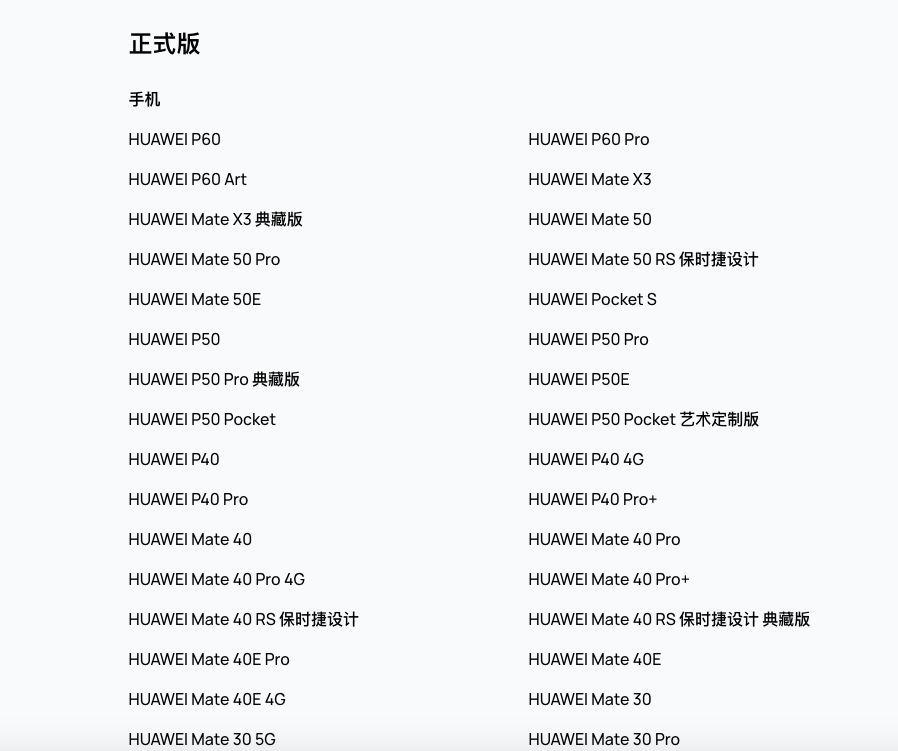
文章插图
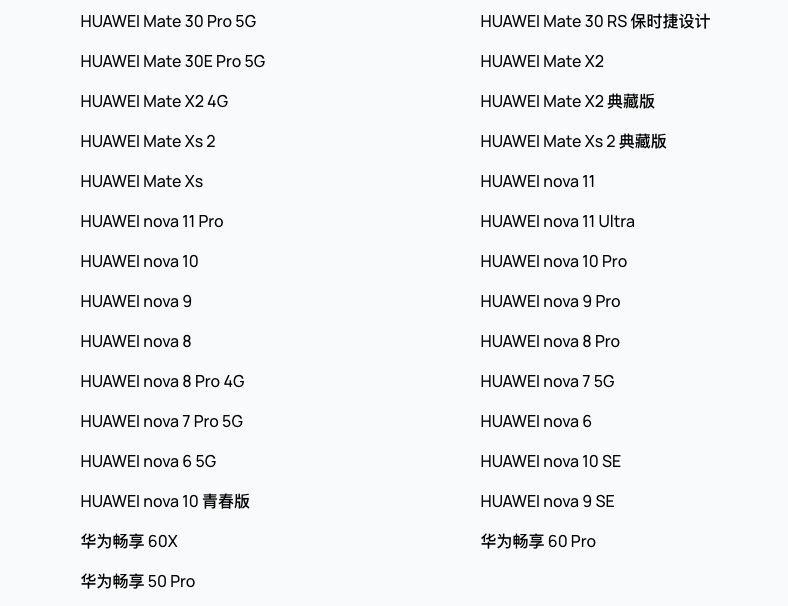
文章插图
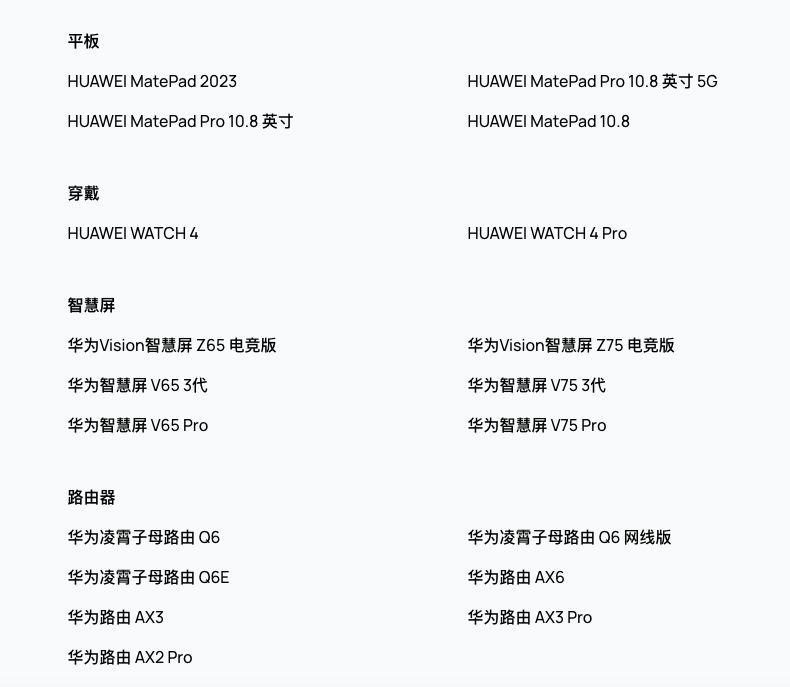
文章插图
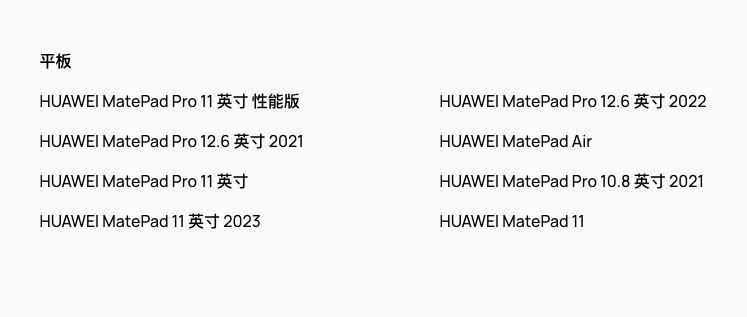
文章插图
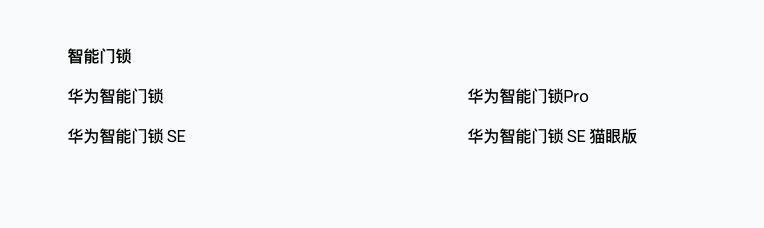
文章插图
如果你也想尝鲜鸿蒙4.0系统 , 快看看名单中有没有你的设备吧,相信通过这篇文章你能够快速的升级系统 。
【华为鸿蒙系统怎么升级?华为如何从安卓变成鸿蒙】?
- 怎样关闭手机自动弹出的广告推送?在哪里关闭华为手机广告设置
- 华为mate20pro参数配置?mate20属于什么档次的手机
- 华为畅享 60PRO参数配置详细表?一千左右的华为手机推荐
- 电脑操作系统有哪些种类
- 常用cmd系统命令
- 开启windows10系统服务的方法
- Windows文件系统格式有哪些
- win7系统怎么调节屏幕亮度
- 你知道吗?开放源码有利于系统安全
- 多少钱手表防水吗 华为watch2手表功能介绍
